
Du kan optage video (eller skærmbilleder) fra enhver enhed med et HDMI-kabel eller kompositvideoudgange med en grundlæggende enhed. Du kunne live-stream gameplay på Twitch TV med en sådan enhed også.
Moderne spilkonsoller - PlayStation 4, Xbox One og Wii U - har også nogle nyttige indbyggede skærmbilled- og videooptagelsesfunktioner. Du har muligvis slet ikke brug for en speciel fangeenhed.
Enhver spilkonsol eller tv-tilsluttet enhed
RELATEREDE: Sådan streamer du et pc-spil på Twitch med OBS
PlayStation 4 og Xbox One inkluderer muligheden for at fange skærmbilleder, optage videoer og streame videoer. Wii U kan fange skærmbilleder og uploade dem til internettet. Hvis du har brug for mere effektive løsninger, skal du hente en “game capture” -enhed og bruge softwaren på din computer.
"Game capture" -enheder sidde imellem din enhed og tv'et. Tilslut et HDMI-kabel fra spilkonsollen eller streaming-enheden til game capture-boksen, og tilslut derefter game capture-boksen til en HDMI-indgang på tv'et. Game capture-enheden kan oprette forbindelse til din computer via USB, og speciel software giver dig mulighed for at se videosignalet på din computer, fange skærmbilleder, optage det til en fil, som du kan uploade til YouTube eller en lignende tjeneste senere eller live-streaming, som video direkte til Twitch.TV eller en lignende tjeneste.
Disse enheder understøtter ofte komponentvideokabler, så du kan optage video fra ældre spilkonsoller og andre præ-HDMI-enheder. For spilkonsoller og andre enheder uden indbygget skærmbillede og videooptagelsesfunktioner er dette dit bedste valg.
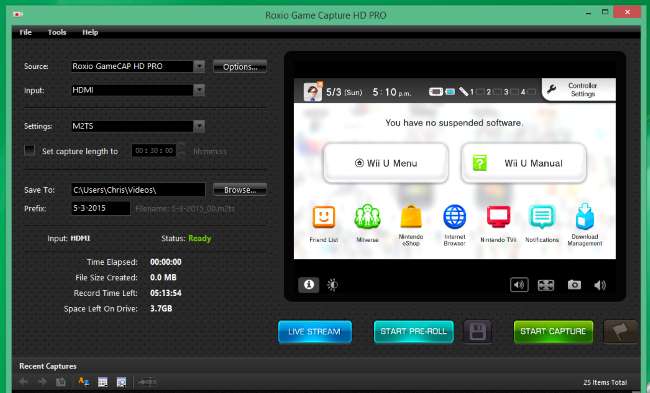
PlayStation 4
På en PlayStation 4 skal du trykke på knappen "SHARE" på controlleren og holde den nede i mindst et sekund. Du kan derefter besøge menuskærmen, vælge Capture Gallery og kopiere skærmbillederne fra din PlayStation 4 til et flashdrev, der er tilsluttet en af dens USB-porte. Eller tryk på "DEL" -knappen på controlleren, vælg "Upload skærmbillede", og upload et screenshot til en understøttet onlinetjeneste.
For videoer skal du trykke på knappen "DEL" og gemme en video. PlayStation 4 optager altid dit gameplay og gemmer de sidste 15 minutter, så du kan gemme dem når som helst. Eller tryk to gange på knappen "SHARE" for at markere starten på en optagelse, og tryk derefter på knappen "SHARE", når du er færdig. Du kan uploade disse fra menuen Del-knap eller bruge Capture Gallery til at kopiere dem til et flashdrev for at placere dem på din computer.
For at transmittere gameplay på en tjeneste som Twitch.TV skal du trykke på knappen "SHARE" og vælge indstillingen "Broadcast Gameplay".

Xbox One
Ligesom PlayStation 4 optager og gemmer Xbox konstant en video af dit gameplay. Dobbeltklik på Xbox-knappen på en Xbox One og tryk på X-knappen for at fange de foregående 30 sekunders gameplay. Eller tryk på Y-knappen på denne skærm for at tage et screenshot.
Du kan også vælge "Snap en app" på denne skærm og vælge Game DVR for mere avancerede kontroller - du kan optage op til fem minutters gameplay. Brug Upload Studio-appen til at redigere og uploade videoerne eller Twitch-appen til at streame dit gameplay online.

Wii U
På en Wii U skal du trykke på knappen Hjem, mens du spiller et spil. Åbn Wii U's "Internetbrowser" fra menuen Hjem, mens du spiller et spil, naviger til et billeddelingswebsted som imgur.com, og start med at uploade et billede.
Klik på Upload på imgur, klik på "Gennemse min computer", og du vil være i stand til at vedhæfte en fil med et skærmbillede af spillet på det tidspunkt, hvor du satte det på pause. Dette skal også fungere på ethvert andet billeddelingswebsted, der giver dig mulighed for at uploade enhver billedfil - for eksempel Facebook.
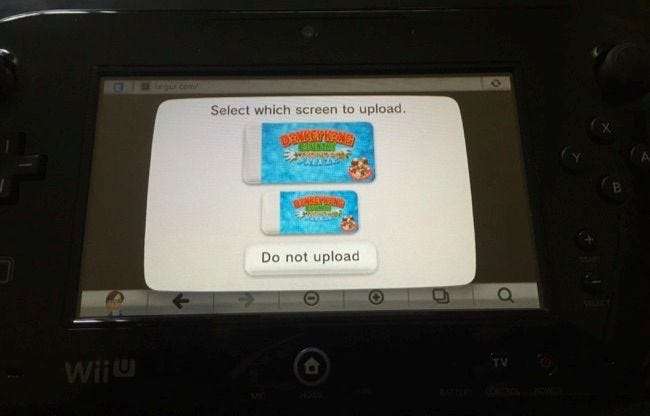
Modstå fristelsen til at tage et billede eller en video af dit tv. Det er en dårlig løsning, der ikke producerer noget i nærheden af den bedst mulige billedkvalitet.
Billedkredit: Mack Mand på Flickr







